この記事はtraP新歓ブログリレー55日目の記事です。
こんにちは。19Bの@mazreanです。
このブログリレーでは他に以下のような記事も書いています。
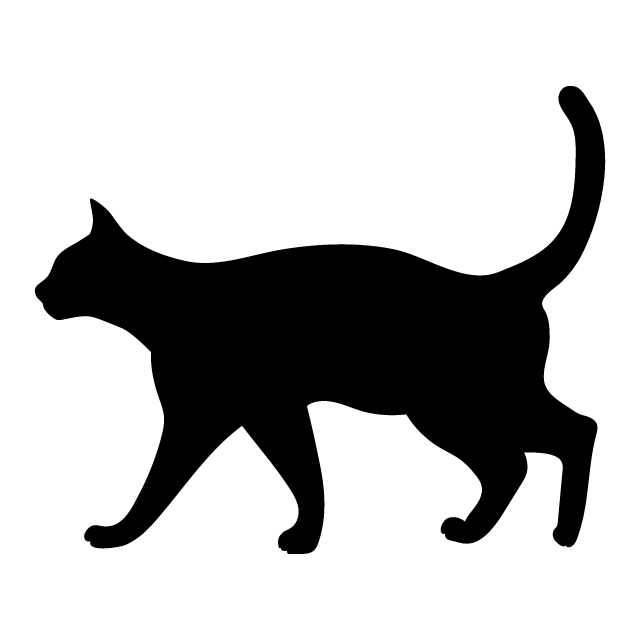
ぜひ読んでみてください。
と前置きはここまでにして、今回はGASの話題を書いていきたいと思います。
GASとは
GASとはGoogle Apps Scriptの略で、Googleのサーバー上で自動で自分の書いたJavaScriptのようなScript[1]を動かせるサービスです。
GoogleスプレッドシートやGoogle Calendarなどとの連携が容易で、簡単に何かを自動化したい場合などに、手軽に使えて便利です。
ただ、GASは基本的にブラウザ上のエディタで書くのですが、この補完などはVSCodeなどの自分の手元のエディタと比べると少し貧弱だったりします。
また、以前のスクリプトに戻したいときなどの処理があまり簡単ではありません。
そこで、今回はこのGASをローカルのエディタで編集でき、Git管理、ついでにCIでtestの実行と、型のある幸せなコードを書けるようTypeScript化もしていこうと思います。
前提
今回の方法ではNode.jsの環境が必要になります。
やる場合はNode.jsの環境構築をした上でやってみてください。
筆者はFedora31上で行ったため、claspでできるファイルなどの位置はLinuxでのものになっています。
他のOSで行う場合は適宜置き換えてください。
手順
ローカルのエディタで編集できるようにする
git管理もCIもTypeScript化も手元でコードを書けるようにならないと話しになりません。
というわけで、まずはローカルのエディタで編集できるようにしていきます。
今回はclaspというコマンドラインツールを使っていきます。
yarn global add @google/claspコマンドでインストールするclasp loginを叩くと、ブラウザでGASのプロジェクト作成・更新の権限を求めてくるので、同意する
これによって~/.clasprc.jsonのファイルが作成され、このファイルにログイン情報が保存されますclasp create {{作りたいプロジェクトの名前}}[2]でGASのプロジェクトが作成されます[3]
選択肢は自分の作りたいGASで使うスプレッドシートなどのアプリケーションに合わせて適宜選択してくださいclasp pullをし、リモートのコードを手元に持ってくる- ローカルで変更した場合、プロジェクトのルートディレクトリで
clasp pushをするとremoteに手元での変更が反映されます
ここまででローカルのエディタで編集できるようになります。
TypeScript化
ローカルのエディタで編集できるようになったので、TypeScript化していきます。
実はこのままでもclasp pushをすると自動でclaspがTypeSyriptをトランスパイルしてくれて、GASへの反映はできます。
tsconfig.jsonは必要ありません。
ただ、GASはデフォルトでV8エンジンでコードを動かしてくれるのですが、claspでトランスパイルされた後のコードはGASがV8エンジンに対応する前のコードになるので、うまく動かない場合があったり、ローカルのエディタで書くときにGASのデフォルトのクラス・関数などを使うとエラーを吐かれたりして、快適とは言い難い状態です。
この状態を改善していきます。
- ローカルのプロジェクトのルートディレクトリにできている
appsscript.jsonのruntimeVersionの値を"DEPRECATED_ES5"へ変え、clasp pushをする yarn add -D @types/google-apps-scriptでGAS固有の関数の型定義を持ってくるCode.jsの名前をCode.tsに変える
これでローカルのエディタで快適にGASをTypeScriptで書くことができます。
LintとTest
この後、Githubで管理し、Github Actionsでmasterブランチにmergeしたらclasp pushでGASへ反映するようにしていきたいのですが、どうせCI回すならlintとtestもしたいと思いませんか?
というわけで、lintとtestを動くようにしていきます。
この部分は普通のTypeScriptとだいたい同じです。
lint
eslintを使った設定について説明していきます。
-
でeslintの環境を整えるyarn add -D eslint\ @typescript-eslint/eslint-plugin\ @typescript-eslint/parser prettier\ eslint-config-prettier\ eslint-plugin-prettier .eslintrc.jsonを自分の好みで適切に設定する
参考として自分がこのブログリレーの部員へのリマインダーをこの方法で動かすに当たって使ったeslintの設定は https://github.com/mazrean/blogRelay/blob/master/.eslintrc.json です。
一つ注意点として、GASで実行させる関数はコード内のどこでも使われません。
このため.eslint.jsonのrulesで"no-unused-vars": ["error", { "varsIgnorePattern": "^myFunction$" }]のようにunused-varsが吐かれないように除外しておかないとerrorが出ます。package.jsonのscriptに"lint":"eslint Code.ts"を設定する
これでLintは動くようになります。
test
今回はjestを使ったtestを書いていきます。
-
でjestの環境を整える。yarn add -D jest\ @types/jest\ ts-jest jest --initをする- テストを書く
基本的に普通のjestでのテストを書くのと同じです。
ただ、GAS独自のオブジェクトはモックする必要があります。 package.jsonのscriptに"test": "jest"を設定します
これでtestができるようになりました。
Github Actionsの設定
これらを利用してCIが回るようにします。
まず、lintとtest部分は通常のTypeScriptのlint、testと同様に https://github.com/mazrean/blogRelay/blob/master/.github/workflows/main.yml のようにします。
次に、GASへの反映の部分はclaspを使っていくのですが、ローカルでは手動でログインすることができたのですがCIで手動でログインするわけにはいきません。
このため、ローカルの認証情報が保存された.clasprc.jsonと.clasp.jsonをSecretに設定し、それを読み込んでCIにこの2つのファイルを保存する、という方法を使います。
今回は.clasprc.jsonの中身をそのままSecretに入れてCIの過程でechoコマンドで.clasprc.jsonに入れるという形を取りました。
そのため、Secretに入れる値は{などを\でエスケープした値になります。
このようなことをやって最終的には https://github.com/mazrean/blogRelay/blob/master/.github/workflows/master.yml のようになりました。
Githubに上げる
ここまでできれば後はGithubにpushするだけなのですが、.clasp.jsonにはGASのscriptのIDが書かれています。
.clasprc.jsonに書かれている認証情報がなければ恐らくスクリプトの閲覧・変更はできないと思われますが、一応認証情報なので.gitignoreで指定しておいたほうが良いでしょう。
これでリポジトリを作ってpushすれば、Githubでバージョン管理ができて、しっかり補完の効く型付の環境でコーディングできる幸せなGASの環境の完成です。
本当にこんなことする必要あるの
とここまで、GASの幸せな環境を作る方法を解説してきましたが、本当にこんなことする価値があるのでしょうか?
私は実際にやってみた感想としてないと思います。
というのも、この過程でかかる手間が用途に対して大きすぎるからです。
最初にも言ったように、GASは本来「簡単に自動化したい」ときに使うものです。
このため、lintやtestを行わなければならないほどの保守性が求められる用途で使用するべきものではありません。
今回自分は、このブログリレーの担当者[4]へ担当日の1週間前・当日にtraQでリマインドをするために利用しました。
正直、これだけのためにeslintの設定やtestをするのは手間がかかり過ぎます。
また、GASでV8エンジンが使えるようになった今、かなりモダンなJavaScriptが使えるようになっています。
このため、わざわざTypeScriptにしなくとも十分快適にコードを書けます。
これらのことを考えると、ブラウザ上のエディタで十分快適に書けます。
せいぜいやったとしてもclaspでローカルのエディタで書けるようにするぐらいかな、というのが自分の感想です。
まとめ
GASは便利ですが、あくまでも「簡単に自動化したい」ときに使うのに適したものです。
しっかりと用途に適しているか考えた上で幸せなGASライフを送りましょう!
明日は@Fourmsushiさんの記事です。お楽しみに!
JavaScriptと記法はかなり似ていますがJavaScriptでは使えてもGASでは使えない文法などもあるのでこのように書いています。 ↩︎
既に作ったプロジェクトをローカルで編集したい場合は
clasp clone {{プロジェクトID}}(プロジェクトIDはブラウザのエディタのファイル→プロジェクトのプロパティで見れます)をすれば、既にあるプロジェクトを手元に持ってこれます ↩︎これまでにGASを使ったことがない場合、「権限がない」というエラーが出るので、
https://script.google.com/home/usersettingsで「Google Apps Script API 」という項目をONにしてください ↩︎このブログリレーは部員の中で記事を書きたい人が好きな日付に自分の名前を書き込んで、それぞれの日の担当者を決める、という形で行っています ↩︎

